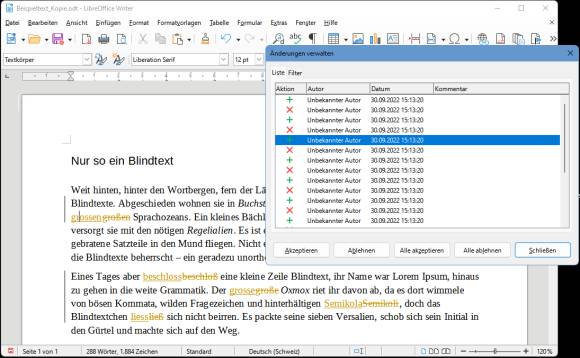Word und LibreOffice: Dokumente vergleichen
Und auch im LibreOffice Writer gehts
Wichtig: Öffnen Sie in LibreOffice immer zuerst das «korrigierte» bzw. neuere, überarbeitete Exemplar (bei uns: Beispieltext_Kopie.odt).
Gehen Sie zu Bearbeiten/Änderungen/Dokument vergleichen. Wählen Sie das zu vergleichende Dokument aus (BeispieltextOriginal.odt).
Die Vergleichsfunktion tritt in Aktion und sieht in LibreOffice ziemlich anders aus. Jenes markiert im aktuell geöffneten Dokument in Dunkelorange die entdeckten Unterschiede. In einem separaten Kasten sind alle aufgelistet, wenn auch recht kryptisch: Eine Spalte, die ein grünes Plussymbol für Einfügungen oder ein rotes X für Löschungen zeigt, ferner je eine Spalte für den Autor (hier: Unbekannter Autor), das Datum und eine leere Kommentarspalte.
Es funktioniert jedoch trotzdem, wenn Ihnen bewusst ist, dass Sie gegebenenfalls bei einer Wortkorrektur jeweils sowohl die Einfügung des neuen Worts als auch die Löschung des alten Worts annehmen müssen. Klicken Sie in der Liste den obersten Eintrag an, der damit im Text markiert wird. Wollen Sie die Änderung übernehmen, benutzen Sie Akzeptieren. LibreOffice springt zur nächsten Stelle. Das Annehmen oder Ablehnen einer Änderung ist auch hier direkt durch Rechtsklick aufs markierte Wort möglich.
Kommentare
Es sind keine Kommentare vorhanden.